Windows10共享移动热点的方法(以PS5链接Wifi为例)
- 佟理老师
- 发布于 2024-09-29 11:18
- 阅读 4067
Windows10共享移动热点的方法(以PS5链接Wifi为例)
问题和背景
最近在研究实况足球(eFootball)PS5主机端的联网原理,需要获取并分析PS5主机端的联网数据。传统的方法,就是使用集线器HUB或者具有端口转发功能交换机或者路由器,然后使用分析软件进行数据包的分析。 因为是临时起意,HUB不在手边,二手的交换机也要70元左右,感觉在设备上暂时没有投资的必要,那么是否有一种方法既能获取到PS5联网的数据又不用花钱采购设备呢?
问题解决
我查询了eFootball贴吧上大佬们的解决方案,答案是有的,那就是移动热点。 开通移动热点需要做两件事情,第一件事情,是用系统自带的按钮,启动移动热点,一般来说普通用户共享做到这一步就可以了,这也是windows给普通用户留下的一键搞定的方式。 但我们已经不算是普通用户了,为了能不出意外的获取PS5的联网数据,我们还要做第二件事情,手动确认系统各个网卡的关系。
好我们一步一步来。
启动移动热点
Windows10启动移动热点的方式很简单,右下角点击网络连接这个图标。
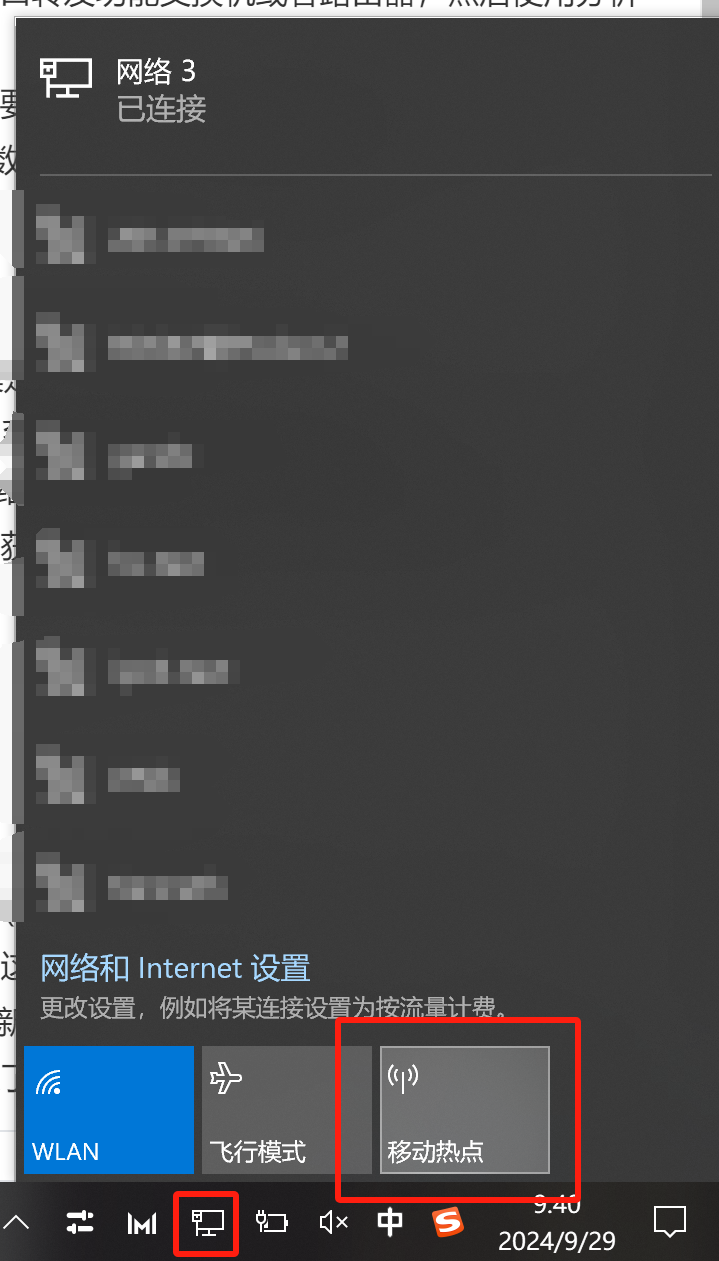
就会看到一个可以点击的大按钮,叫移动热点。
点了以后,原则上就可以用PS5链接它了。
那么用户名和密码是啥呢? 我们进到网络和Internet设置看一下。
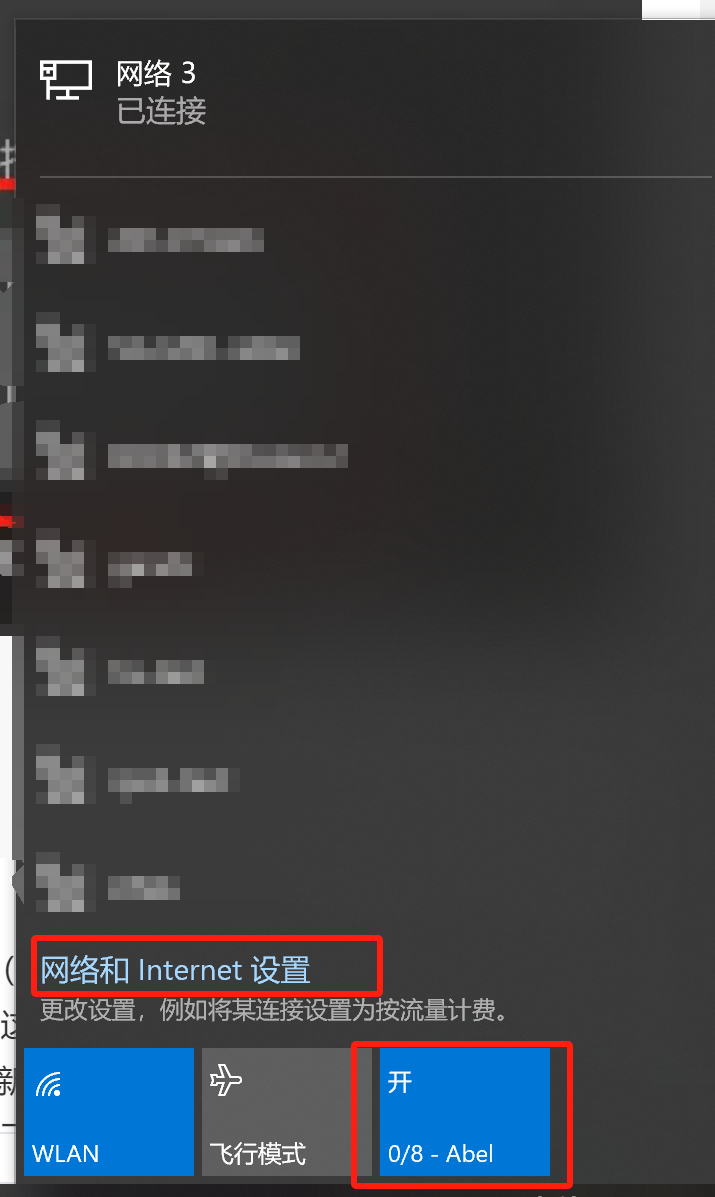
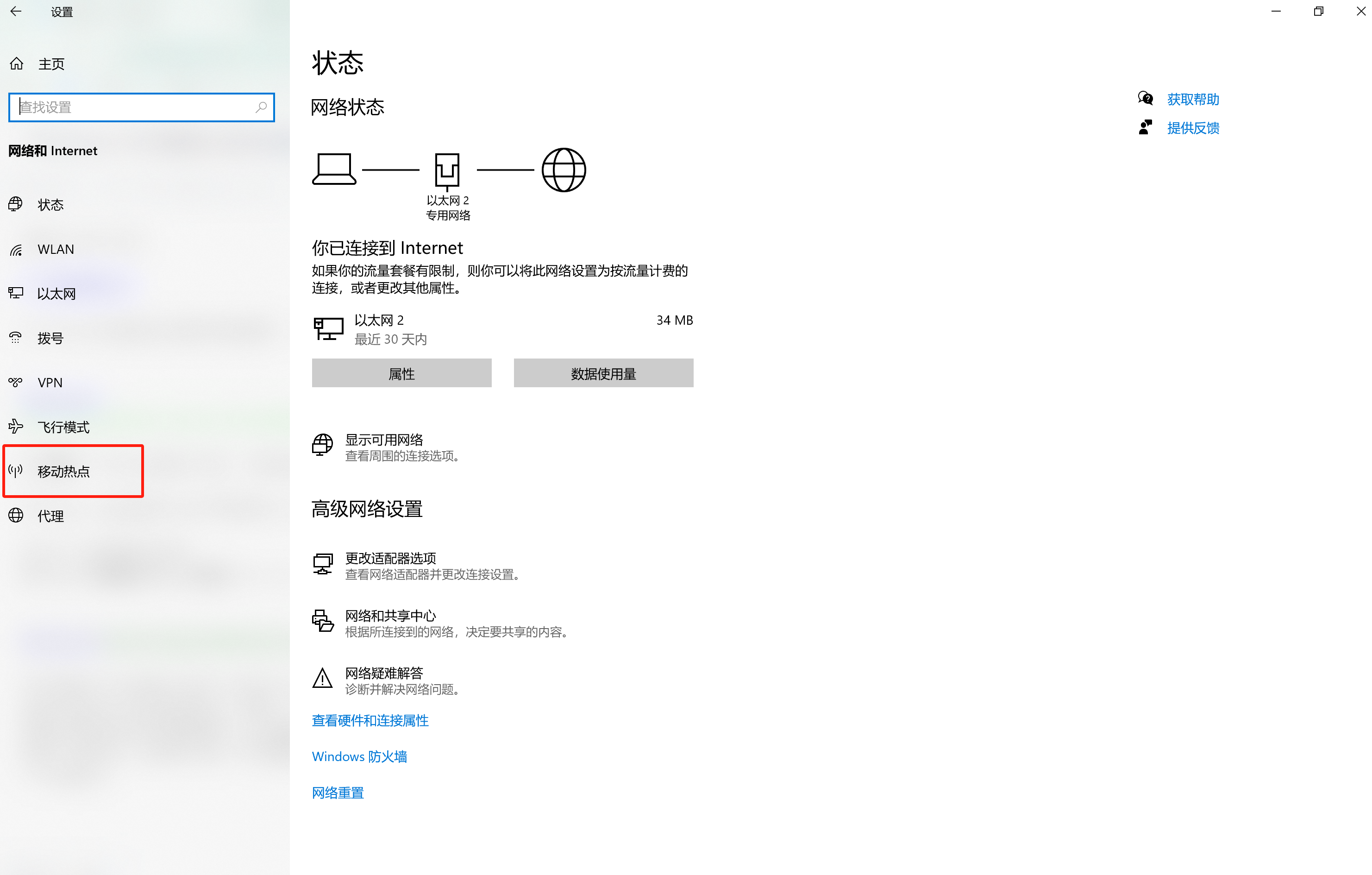
进入移动热点
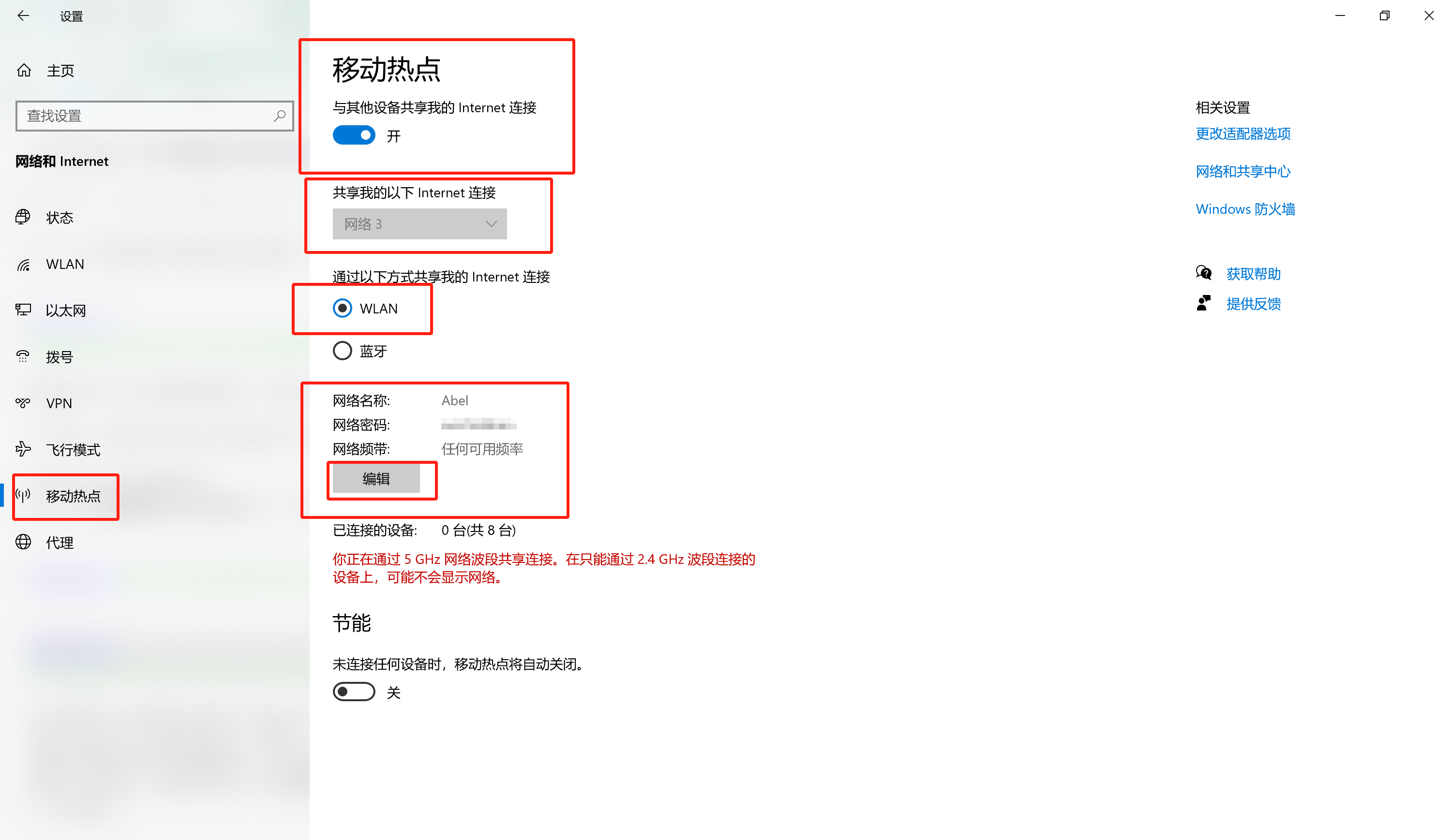
我的移动热点名称是Abel,你可以自由设置移动热点的名称和密码。设置完毕以后,在PS5中就可以看到移动热点名称,用密码就可以连接了。
在80%的情况,PS5连接了这个移动热点以后,就可以正常链接PSN并且进行游戏了。
这个事情可以有如下几个层级的解读:
第一个层级:PS5通过Windows10这台电脑上网。 第二个层级:PS5通过Windows10共享的移动热点用Wifi上网。 第三个层级:windows10本身可以用A网卡上网,而windows10为了移动热点这个事情虚拟了一个新的网卡B,这个网卡B是一个Wifi。让PS5连接到这个Wifi,也就是PS5链接到了这个网卡B,链接新网卡B以后,PS5就可以通过网卡A上网了。
那另外的20%的情况,PS5连接了这个移动热点以后,还是无法正常上网,怎么办呢?那就需要第二步手动确认了。
手动确认
手动确认之前,我们要进入到Windows10网卡的页面,理解一下哪个是上面提到的网卡A,哪个是网卡B。
想看Windows10的网卡,需要在Windows设置中,点击更改适配器选项链接,这里的适配器就是网卡的意思。
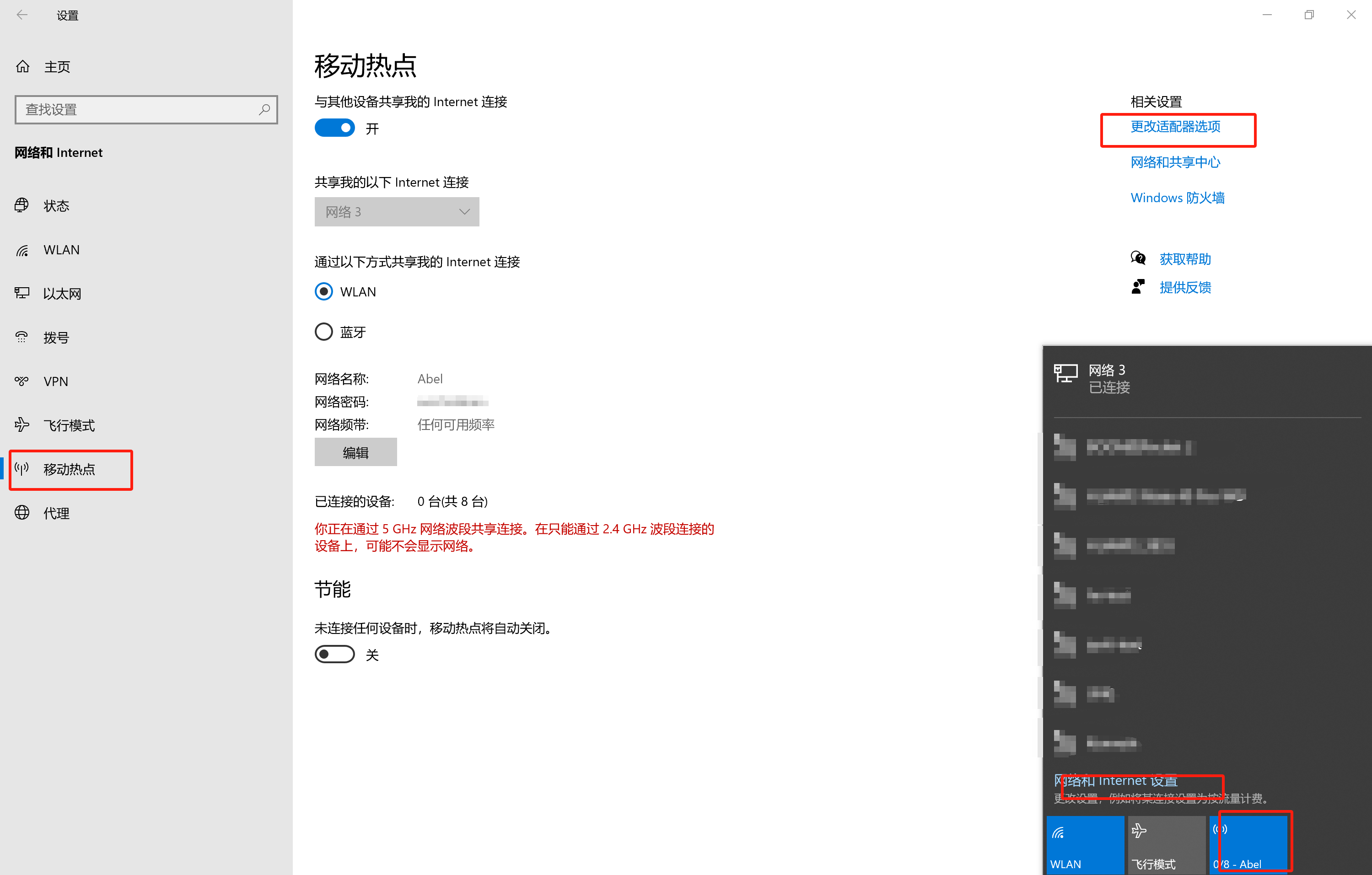
点击更改适配器选项链接以后,里面显示的就是本机的所有网卡,也就是如下网络连接页面。
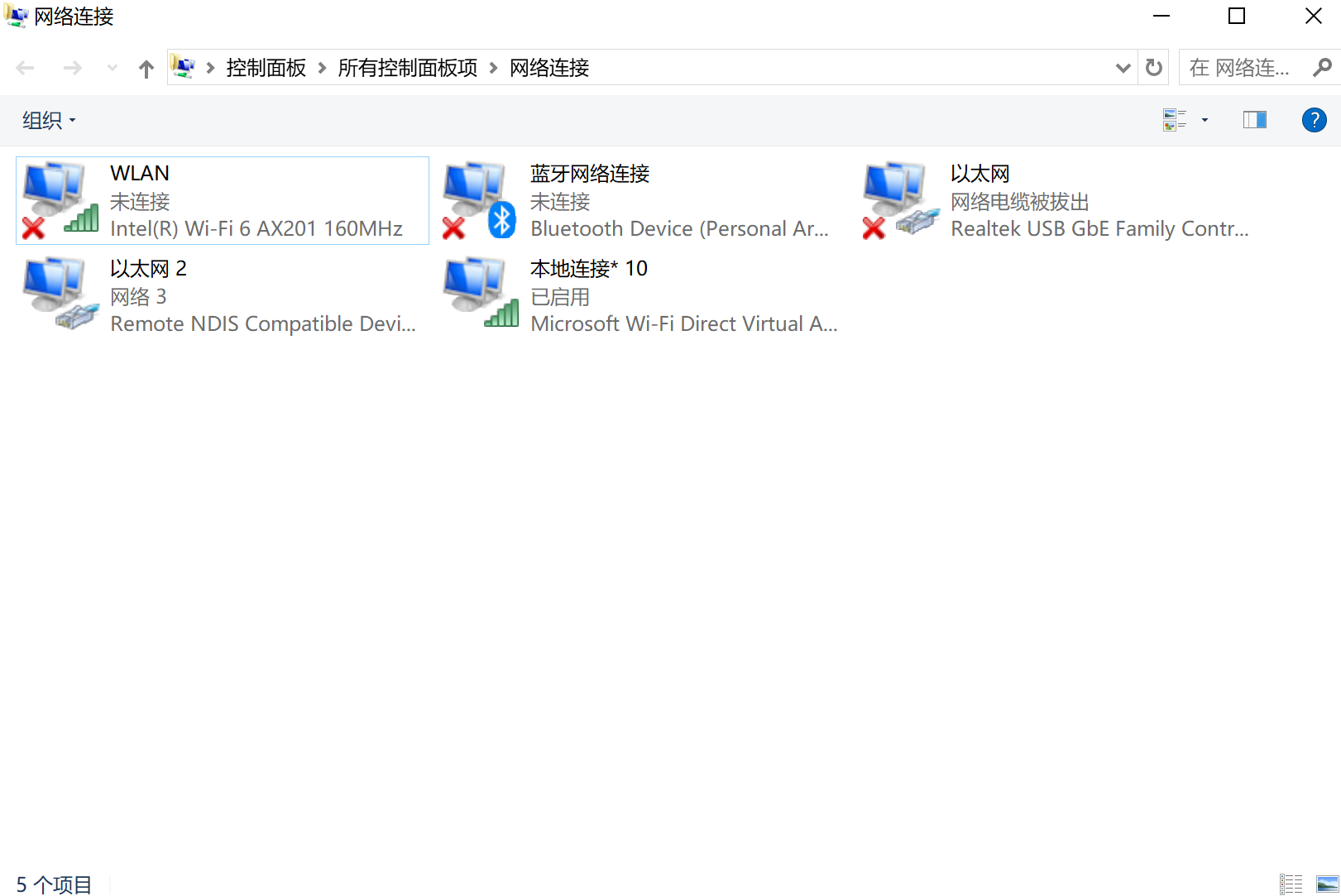
你的页面可能和我的差异很大,因为每个人的机器不同,网卡型号不同,机器的配置不同,有的多有的少,如果做到这个地方实在搞不定,可以约我一对一咨询(不好意思,这里有点商业,不过调网络真的属于基于经验的服务,不算是举手之劳)。
假定通过努力,我们能够确认,以太网 2就是windows10用于上网的A网卡,而*本地连接 10**就是移动热点虚拟的B网卡。
下一步要做的手动确认就是对A网卡进行共享设置。
右键以太网 2这个网卡,在属性里选择共享给*本地连接 10**,也就是共享给B网卡。
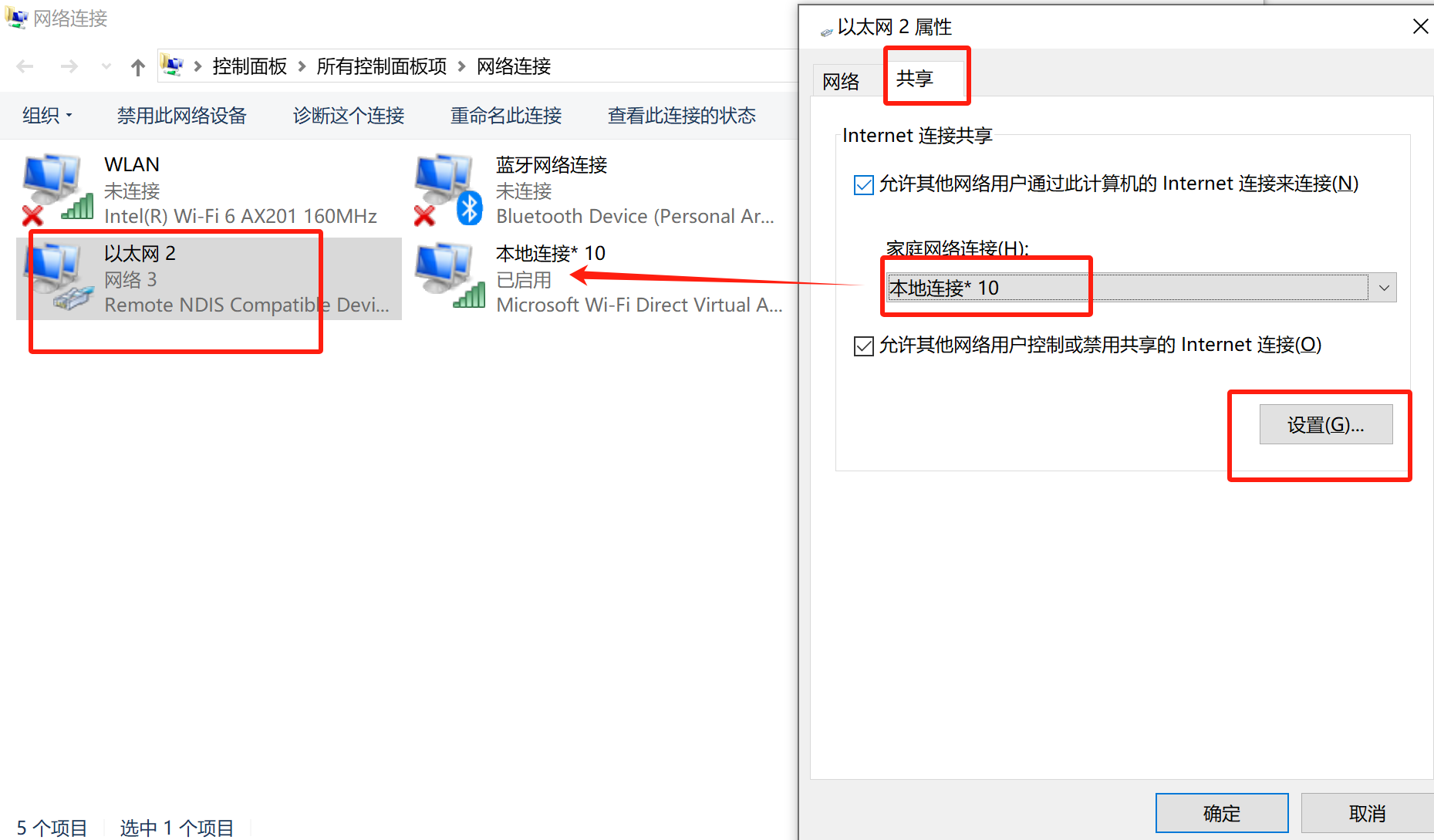
在设置里勾选所有,
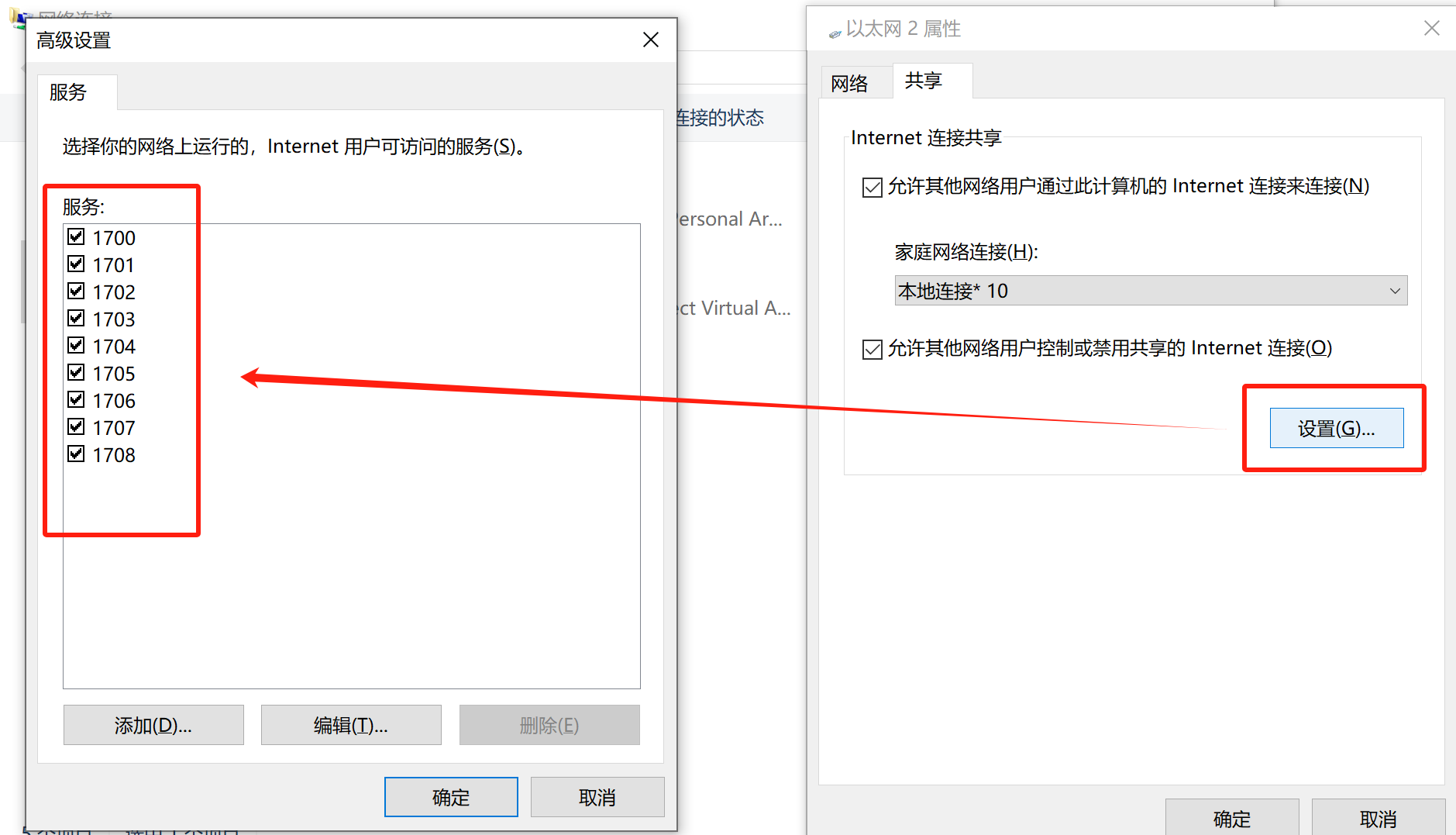
点击确定以后,以太网 2的灰色文字回比之前多了三个字“共享的”。
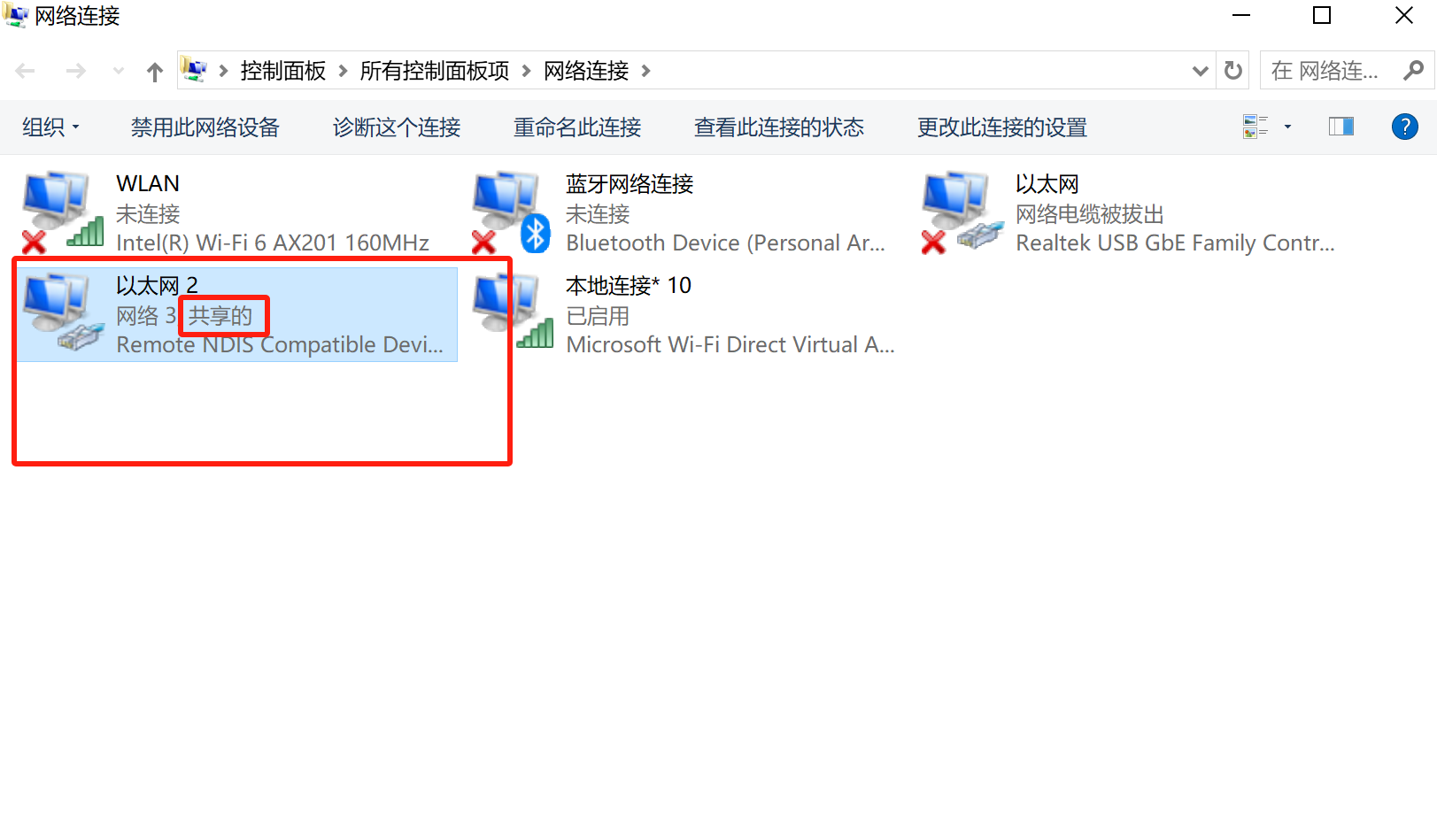
这样手动确认就完毕了,PS5就可以通过网卡B,实际上用Windows10的A网卡上网,连接PSN并进行游戏了。
- 原创
- 学分: 4
- 分类: 安全
- 标签:

